Abbiamo scelto e acquistato il NAS, i dischi e ogni eventuale accessorio, abbiamo diligentemente assemblato tutto e ora non ci resta che collegare il cavo di rete, l’alimentazione e accenderlo col pulsantino che c’è sul lato frontale.
Acceso. E ora?
Ora si accende il computer, si apre il proprio browser preferito e si va a questa pagina che individuerà il NAS nella nostra LAN:
Dopo qualche secondo viene trovato il nuovo NAS e comparirà la seguente schermata:

A questo punto partiamo con l’installazione e la configurazione vere e proprie.
Clickiamo sul pulsante “Connetti” come nello screen soprastante e ci verrà proposta una delle due seguenti schermate.


Possiamo scegliere di scaricare manualmente dal sito Synology il file col sistema operativo. In questo caso dopo aver clickato il link blue “Synology Download Center” si aprirà il browser puntando alla pagina con l’ultima release disponibile per il nostro NAS. Una volta terminato lo scaricamento dovremo, tramite il pulsante “Sfoglia”, selezionare nella cartella dove abbiamo effettuato il download, il file .pat corrispondente. Per il secondo metodo sarà sufficiente scegliere la voce “Scaricare e installare automaticamente la versione…..” e il NAS farà tutto in autonomia. Per entrambe le procedure, al termine di una o dell’altra premeremo il pulsante “Avanti”.
La schermata diventerà blue come qui sotto e al centro ci sarà la percentuale di progresso dell’operazione.

Una volta arrivata al 100% ci sarà un timer da 10 minuti che inizierà a scorrere.

Allo scadere dei 10 minuti, ma ne passeranno quasi certamente di meno, verremo avvisati che il NAS sta installando i pacchetti base.

e alla fine di quest’altro processo, comparirà la schermata seguente:

Premiamo Avvio e iniziamo creando l’account da amministratore compilando i campi richiesti come da esempio. Mi raccomando. Custodite con la massima cautela questa combinazione login + password. L’account amministratore da accesso completo a tutti gli aspetti del NAS e ai dati di tutti gli utenti quindi password robusta fatta da almeno 14 caratteri misti tra maiuscole, minuscole, numeri e simboli. Vedremo in un paio di articoli ad-hoc l’importanza delle password, dalla creazione alla memorizzazione.

Ora il NAS ci chiede come preferiamo aggiornare il sistema operativo ogni volta che un aggiornamento sarà disponibile. Scegliamo la modalità che riteniamo più attinente le nostre abitudini. Non c’è un sistema migliore, più affidabile o più efficiente. Ritengo la cosa soggettiva.

Allo step successivo verrà chiesto di creare un account Synology. Anche qui la scelta è soggettiva. Per privacy io ho preferito non creare l’account Synology (che NON È l’account con cui accedete al NAS ma è un account con cui Synology vi da la possibilità di accedere al NAS da remoto tramite i suoi sistemi ma vedremo più avanti su questo BLOG come si può farne a meno rendendoci autonomi con un grosso occhio alla privacy del propri dati) ma per iniziare a mettere le mani in sicurezza, per chi è nuovo di questo mondo, consiglio di creare l’account anche perchè senza conoscenze adeguate ed evolute non c’è altro modo di accedere al NAS dall’esterno della propria LAN.

La creazione dell’account è basica nel senso che non cambia nulla da una classica iscrizione a un qualsiasi servizio online quindi non illustrerò la procedura.
Nella schermata successiva Synology vi chiederà il permesso di raccogliere dati “anonimi” sulla vostra gestione del vostro dispositivo. Sempre per questioni di privacy consiglio di non farlo ma, se credete sia il caso, accordate il consenso. Premiamo quindi il pulsante inoltra.

E siamo finalmente dentro.
Per dubbi o domande, scrivete pure nei commenti qui sotto.

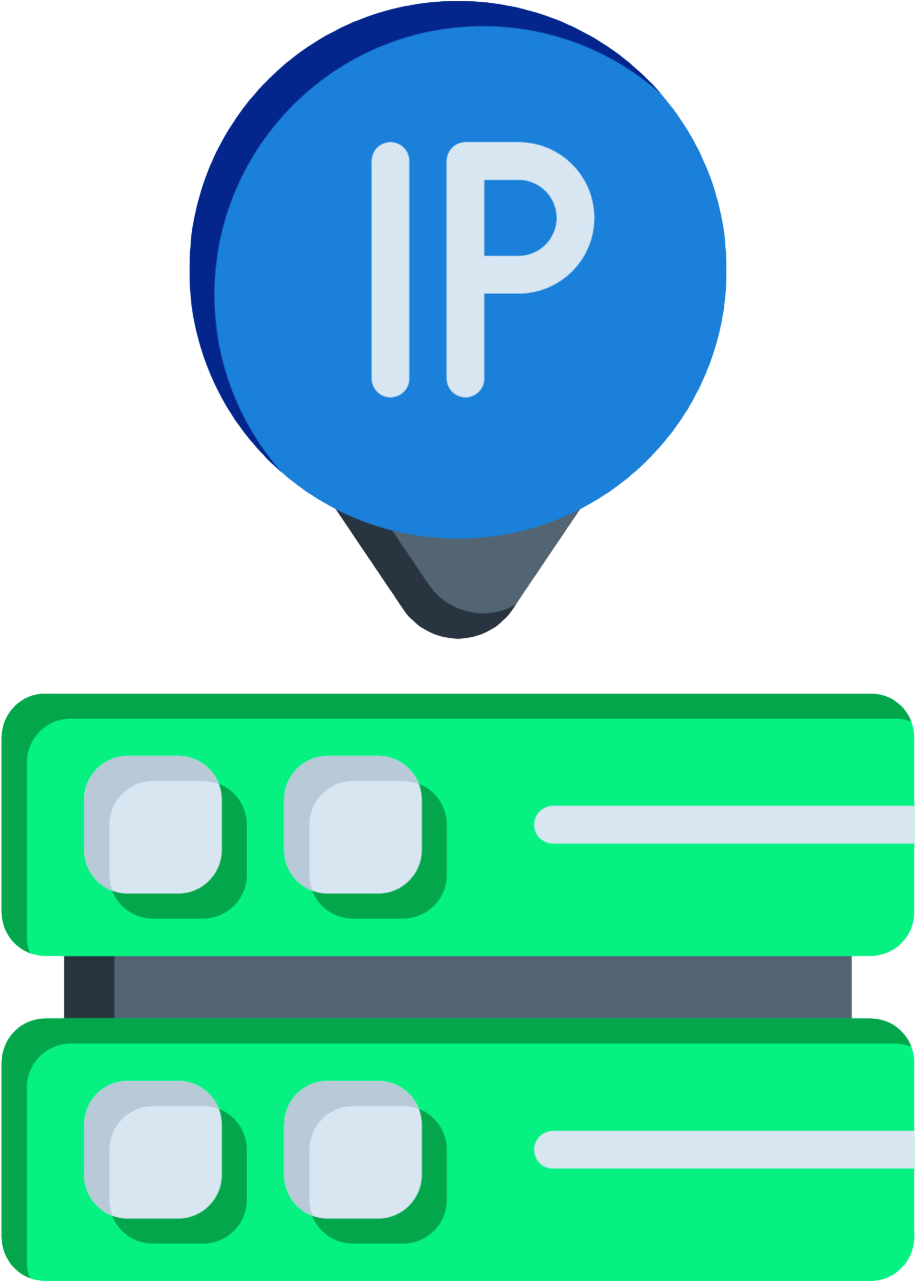
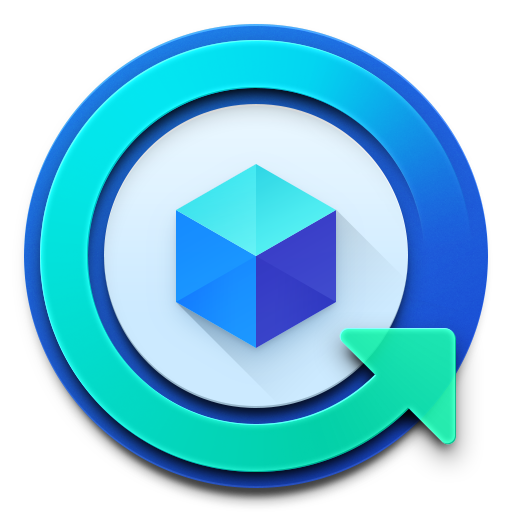
Lascia un commento